华为ws832怎么设置
是华为WS832路由器的详细设置步骤:

前期准备与物理连接
- 设备取材:取出华为WS832路由器,查看其背面标签获取初始Wi-Fi名称(无密码)、默认管理地址(通常为192.168.3.1)等信息。
- 网线接入:根据入户网络类型选择对应接法,具体如下: | 网络类型 | 连接方式 | |----------------|--------------------------------------------------------------------------| | 电话线(ADSL) | 用两根网线分别连接Modem与路由器WAN口、电脑与任意LAN口 | | 光纤 | 用两根网线分别连接光猫与路由器WAN口、电脑与任意LAN口 | | 直接入户网线 | 只需一根网线,将入户线插至路由器WAN口,另一根连接电脑和任意LAN口 |
- 通电开机:插入电源适配器并开启路由器电源开关,此时前面板“Hi”指示灯开始闪烁。
通过手机APP设置(推荐方式)
- 下载应用:在手机应用商店搜索“华为路由”或“华为HiLink”,下载安装官方APP。
- 连接初始Wi-Fi:打开手机设置,找到并连接名为华为WS832默认Wi-Fi的网络。
- 扫码绑定:启动APP后选择“扫描二维码”,对准路由器背面的二维码进行识别。
- 基础配置:按照提示依次完成以下操作:
- 修改Wi-Fi参数:自定义新的无线网络名称及密码;
- 选择上网模式:根据运营商提供的服务类型选取PPPoE拨号、动态IP等;
- 创建账号:登录或注册华为云服务账号以启用远程管理功能。
- 高级功能拓展:可进一步探索如家长控制、访客网络、定时关闭等特色选项。
网页端手动配置
- 访问管理界面:使用浏览器输入地址栏输入192.168.3.1进入配置系统。
- 启动快速向导:点击页面中的“马上体验”按钮,跟随图文指引操作。
- 输入宽带凭证:若采用PPPoE方式上网,需填入电信/联通等服务商提供的账号和密码;若为动态IP则跳过此步。
- 设定无线参数:设置便于记忆的Wi-Fi名称和高强度密码组合。
- 设置登录口令:建立独立的后台管理密码,建议不同于Wi-Fi密码以增强安全性。
- 完成激活:待指示灯变为绿色常亮状态即表示联网成功。
特殊场景调整
- 多设备共存环境:利用“用户管理”功能查看当前连接的设备列表,对陌生设备执行限速或禁用操作。
- 大范围覆盖需求:配合华为HiLink技术支持的中继器实现信号扩展,通过一键配置实现无缝漫游。
- 存储介质共享:将U盘或移动硬盘插入USB接口后,可在路由存储模块中管理多媒体文件。
相关问题与解答
Q1:忘记路由器管理密码怎么办?
A:优先尝试使用当前Wi-Fi密码登录;若仍无法访问,长按机身复位键10秒恢复出厂设置,之后重新配置上网参数和密码。

Q2:如何优化穿墙效果?
A:启用路由器上的“一键穿墙”硬件开关,结合外置5dBi高增益天线,可有效提升信号穿透能力,对于复式结构房屋,建议搭配华为子母路由组建Mesh网络实现全
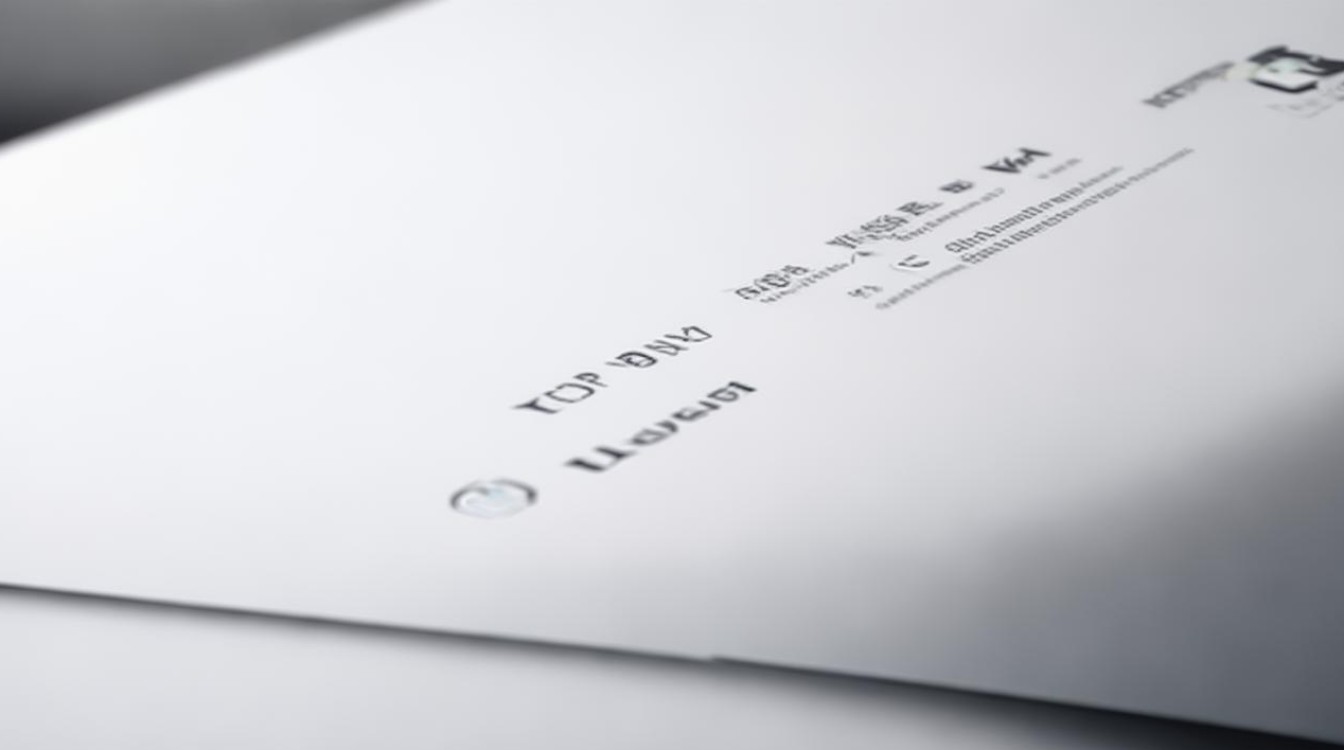
版权声明:本文由环云手机汇 - 聚焦全球新机与行业动态!发布,如需转载请注明出处。












 冀ICP备2021017634号-5
冀ICP备2021017634号-5
 冀公网安备13062802000102号
冀公网安备13062802000102号